在用visio画图时,我们会遇到要给所画的直线加上箭头,例如话直角坐标系。这里给读者介绍两种在Visio中给线加箭头的方法,希望对你有所帮助。
方法/步骤
-
1
第一种方法:利用鼠标右键调出“设置形状格式”工具栏:
1. 打开Visio-->常规-->基本框图-->确定-->新建一个Visio画图界面
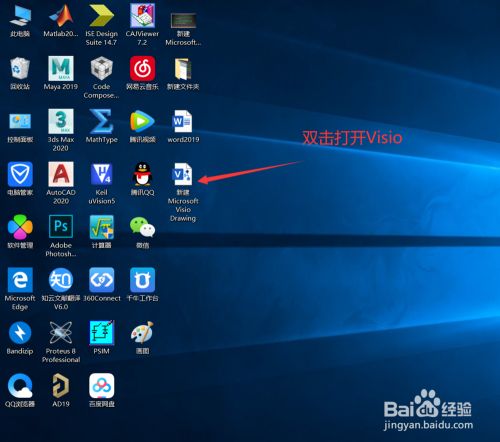
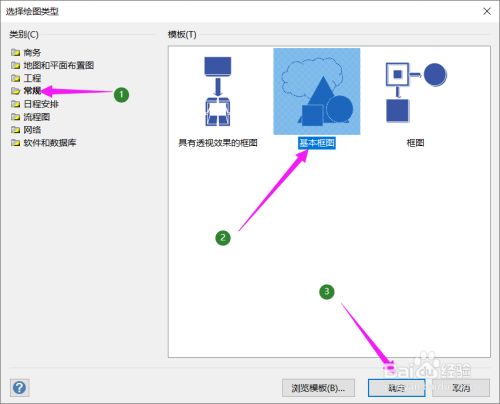
-
2
2. 点击菜单栏“工具”-->矩形-->直线-->按住左键即可画直线

-
3
3. 选中要添加箭头的线条-->右键-->设置形状格式-->即可在右侧调出“设置形状格式”工具栏-->线条-->即可对线条进行编辑

-
4
4. 点击“结尾箭头类型”即可选择箭头类型,点击“结尾箭头大小”就可以设置箭头大小,这样完成给线条添加箭头。
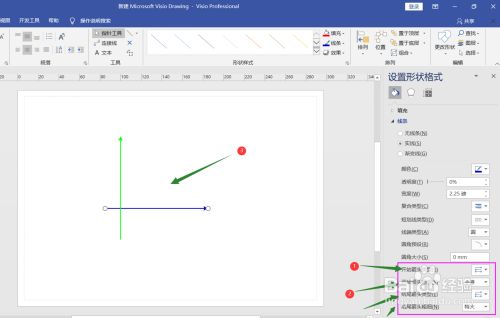
-
5
第二种方法:利用Visio中的“线条”工具:
1. 选中要添加箭头的线条-->在上方工具栏中找到“形状样式”-->点击线条,即可调出线条编辑框-->箭头-->选择箭头类型
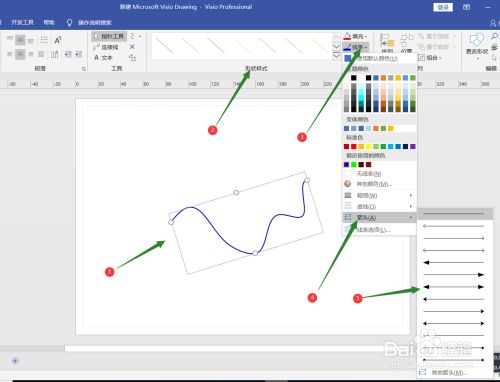
-
6
2. 选择箭头类型以后线条上就会出现相应的箭头,可以更改箭头的类型,线条颜色,如下图所示
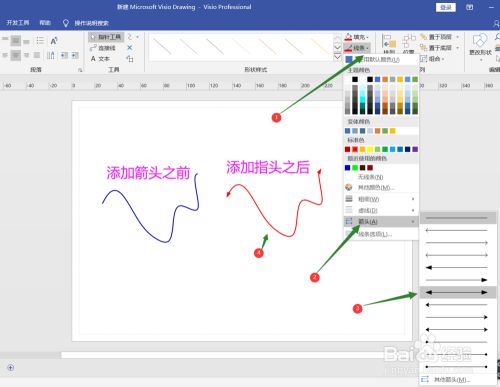
-
7
总结:
在Visio中给线条添加箭头的两种方法总结一下就是:
 END
END
经验内容仅供参考,如果您需解决具体问题(尤其法律、医学等领域),建议您详细咨询相关领域专业人士。
作者声明:本篇经验系本人依照真实经历原创,未经许可,谢绝转载。
展开阅读全部
文章评论